电脑ISO文件打开方法大全,小鱼亲自指导简单易懂
- 问答
- 2025-10-03 09:28:04
- 7
电脑ISO文件打开方法大全,小鱼亲自指导简单易懂
哎呀,说到ISO文件,我可真是又爱又恨,记得第一次遇到这玩意儿,是我大学时想装个Linux系统,结果下载完发现是个.iso结尾的文件,一脸懵——这咋打开啊?双击没反应,右键也不知道选啥,后来折腾了半天,终于搞明白了,还差点把电脑搞崩(笑),所以今天我就用最接地气的方式,分享几种打开ISO文件的方法,顺便加点我的翻车经验,希望大家别走我的老路!
啥是ISO文件?简单唠唠
ISO文件说白了就是个“虚拟光盘”,像是一张CD或DVD的完整拷贝,里面可能装着系统、软件或游戏,以前用光盘的时候得多麻烦啊,现在一个文件搞定,但问题来了——怎么打开它?别急,小鱼带你一步步来。
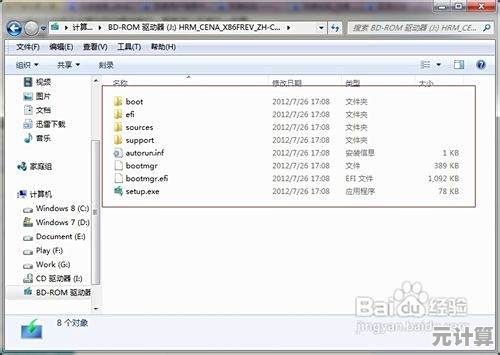
直接用Windows自带功能(适合懒人)
如果你用Windows 10或11,恭喜你,微软已经帮你内置了功能!右键点击ISO文件,选“装载”(Mount),然后它就会像U盘一样出现在“此电脑”里,打开就能看里面的文件了,超简单。
- 个人吐槽:我第一次用这方法时,还傻乎乎地去搜“装载是啥意思”,结果发现就是“打开”的意思(晕),不过注意哦,装完系统或软件后,记得去“此电脑”里右键“弹出”,不然文件会一直挂着,占地方。
用压缩软件解压(应急用)
有些时候,ISO文件其实可以用WinRAR或7-Zip直接解压,右键文件,选“解压到当前文件夹”就行,但这方法只适合提取文件,不适合安装系统或运行程序。
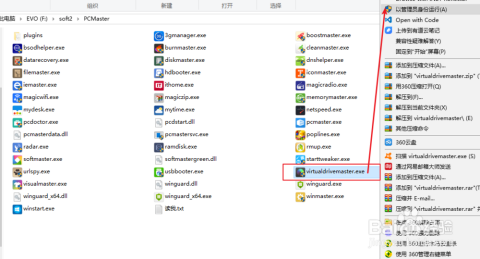
- 案例分享:上次我朋友下了个游戏ISO,用这方法解压后,却启动不了,因为缺少引导文件,所以小鱼提醒:如果是系统或大型软件,别偷懒用这招,容易出问题。
虚拟光驱软件(专业点的方法)
如果你经常折腾ISO,建议装个虚拟光驱软件,比如Daemon Tools或Virtual CloneDrive,它们能模拟一个光驱,让你像用真实光盘一样操作。
- 我的翻车史:大学时我装了个Daemon Tools,结果手贱点了带广告的免费版,电脑弹窗弹到崩溃(泪),后来学乖了,选轻量级的Virtual CloneDrive,免费还没广告,用法超简单:安装后右键ISO文件,选“装载”,然后在我的电脑里多出个驱动器,点开就能用。
烧录到U盘或光盘(装系统必备)
如果想用ISO装系统(比如Windows或Linux),就得把它烧录到U盘或光盘,推荐用Rufus(U盘)或ImgBurn(光盘)。
- 亲身经历:我第一次装Ubuntu时,用Rufus烧录U盘,但没选对分区类型,结果启动失败,后来发现得根据电脑的BIOS设置选UEFI或MBR——哎,细节害死人啊!步骤简单说:下载Rufus,插U盘,选择ISO文件,点“开始”就行,但切记备份U盘数据,过程会格式化!
用虚拟机运行(高级玩法)
如果你只是想测试ISO里的系统,可以用虚拟机软件如VirtualBox或VMware,创建一个新虚拟机,然后加载ISO文件作为启动盘,就能在窗口里运行另一个系统了。
- 小鱼的哔哔:我平时写代码常用这招测试Linux版本,超方便,但虚拟机吃内存,电脑配置低的别乱试,有一次我同时开两个虚拟机,电脑直接卡成幻灯片,只好强制重启(捂脸)。
好啦,以上就是ISO文件的几种打开方法,从懒人到高级玩家都覆盖了,其实最关键的是:先搞清楚ISO文件是干啥的——如果是装系统,就烧录或虚拟机;如果是普通文件,直接装载或解压,小鱼当初也是从菜鸟过来的,所以别怕试错,多折腾几次就会了。
如果你有更多问题,欢迎留言聊聊~(没人聊我也照样写,哈哈!)
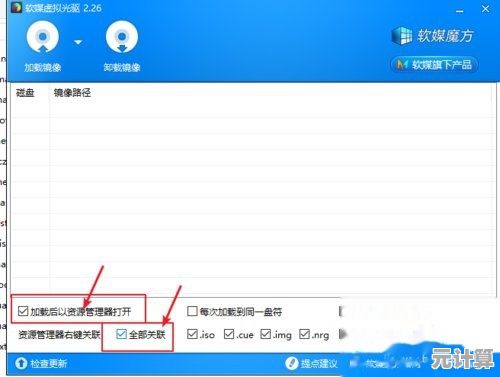
本文由疏鸥于2025-10-03发表在笙亿网络策划,如有疑问,请联系我们。
本文链接:http://pro.xlisi.cn/wenda/50260.html












